使用CAD外部参照创建图框的详细教程
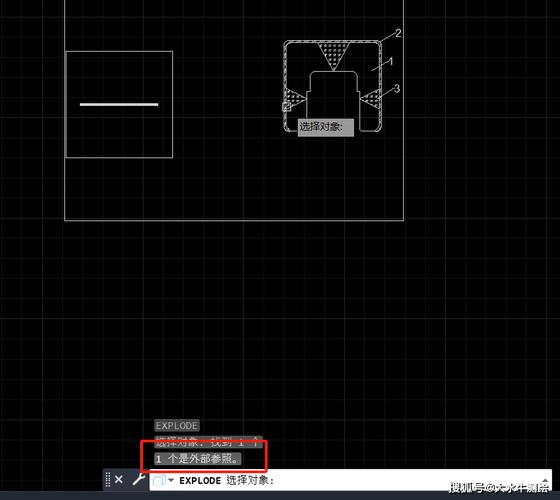
本文概述:本文将详细介绍如何使用CAD外部参照功能创建图框,并解析此方法的优缺点,让读者能够更好地掌握CAD中的这一重要技巧。
在计算机辅助设计(CAD)中,图块是设计的一部分,用于提高设计效率和一致性。而使用**外部参照**来创建图框是一种非常灵活且高效的方法,可以帮助设计人员更便捷地进行项目的管理和修改。接下来,我们将从基础概念、具体操作步骤以及注意事项几个方面进行详细说明。首先,我们需要了解什么是**外部参照**。简单来说,外部参照(Xref)是一个链接到当前图形文件的外部文件,类似于网页中的超链接。当被引用的文件发生变化时,引用该文件的所有图纸都会自动更新。这种方式极大地提高了工作的效率,因为它允许你在一个地方进行修改,而更新的效果可以同步反映到多个文档中。接下来的步骤是如何利用**外部参照**来设置和使用图框。首先,打开AutoCAD软件,创建一个新的图形文件,这是用于存储图框的文件。在这个文件中,你可以绘制标准的图框设计,这包括边框线、标题栏和其他需要固定的元素。完成后,将此文件保存为DWF格式。这样做的目的是为了创建一个仅用作参考的文件,不会在其中做其他编辑。然后,准备将上一步保存的图框文件作为**外部参照**插入到你的工作项目中。启动你正在处理的项目文件,然后在命令行中输入“XREF”以调出**外部参照**管理器。在弹出的窗口中选择“附着”,再选择刚才创建的图框文件。此时,你可以根据需要调整图框的位置和比例,使其与现有图形完美契合。使用**外部参照**创建图框最大的优势在于提升协作效率。假设你所在的团队正在处理一个大型项目,每个成员负责不同的模块。如果每个人的图纸都需要更新相同的图框信息,传统方法下每个人都需要单独进行修改,而通过外部参照,仅需更新一次即可同步到所有相关文件中。此外,由于图框的文件是独立存在的,这也降低了因为误操作导致的风险。然而,在使用**外部参照**的过程中,有几个关键问题需要注意。首先,确保存储路径的稳定性。因为一旦参照文件的路径发生改变,原始图纸将无法找到正确的图框。一个常见的解决方案是在项目开始前制定清晰的文件夹结构并保持不变。其次,要定期检查更新,这样可以确保每位团队成员使用的是最新版本的图框文件。另一个需要考虑的因素是文件权限管理。由于外部参照涉及到链接不同的文件,确保每位参与者对这些文件都有适当的访问权限是非常重要的。因此,项目开始前应该先设置好相关权限,以避免在工作中途出现不必要的权限问题。综上所述,利用**外部参照**功能来创建和管理图框不仅能够节省时间,还能有效减少错误,提高整个项目的协调性。虽然这种方法对路径管理和权限控制提出了一定的要求,但其带来的便利无疑是值得的。正确理解和运用这项技术,将为你的CAD设计工作带来巨大的帮助。希望通过本教程,你能更好地掌握这种技能,并应用到实际工作中去。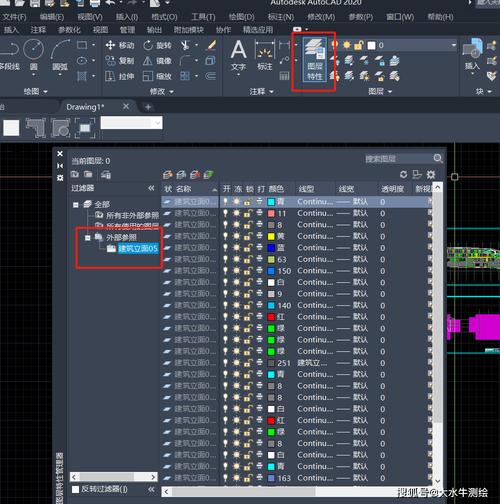
BIM技术是未来的趋势,学习、了解掌握更多BIM前言技术是大势所趋,欢迎更多BIMer加入BIM中文网大家庭(http://www.wanbim.com),一起共同探讨学习BIM技术,了解BIM应用!
相关培训